O detalhamento técnico do projeto pode ser realizado através de várias ferramentas disponíveis na página de impressão do Promob. Para criar a documentação técnica do projeto:
IMPORTANTE: não é possível imprimir projetos na versão Trial do Promob.
Acesse a página de impressão e realize os processos a seguir:
Detalhar imagens
Para detalhar as imagens do projeto:
1. Através da ferramenta Texto identifique o ambiente;
2. Insira as imagens renderizadas do projeto;
3. Crie um rodapé para inserir informações sobre o ambiente do projeto.
Detalhar módulos
Crie uma nova página de impressão, clicando no botão Nova Página. Na janela de seleção de protótipos clique em Cancelar para criar uma folha em branco.
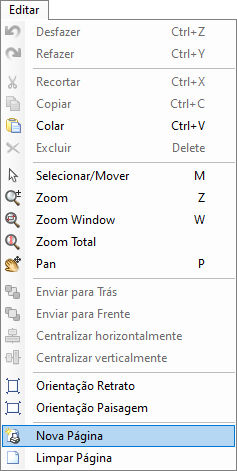
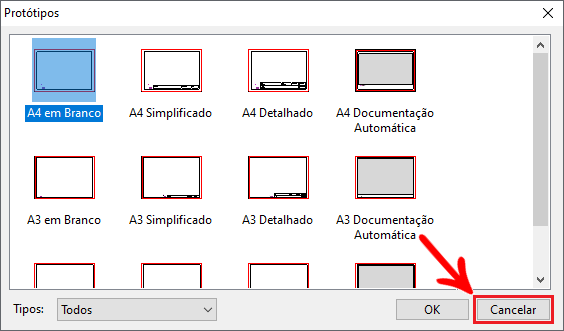
Para detalhar os módulos do projeto, gerando a listagem de itens e de modelos:
1. Através da ferramenta Texto identifique o ambiente;
2. Insira uma viewport;
3. Utilize a ferramenta Listagem para configurar e inserir uma lista com os itens do projeto;
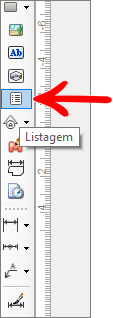
4. Através da ferramenta Informações Modelos insira a lista dos modelos utilizados nos módulos do projeto;
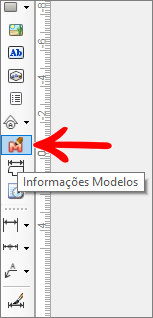
5. Crie um rodapé para inserir informações sobre o ambiente do projeto.
Detalhar dimensões
Crie uma nova página de impressão, clicando no botão Nova Página. Na janela de seleção de protótipos clique em Cancelar para criar uma folha em branco.
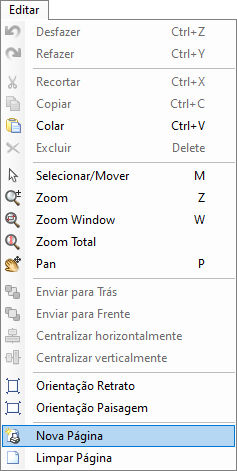
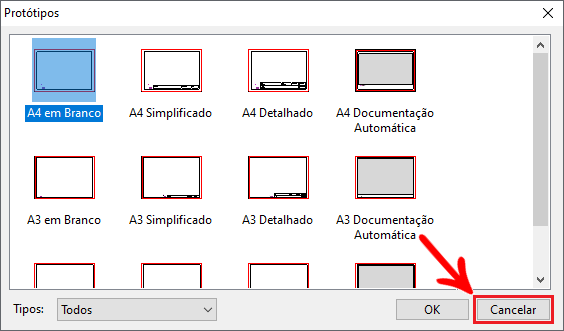
Para detalhar as dimensões dos módulos:
1. Através da ferramenta Texto identifique o ambiente;
2. Insira uma viewport;
3. Através das ferramentas de cotas realize a cotagem dos itens do ambiente;
4. Crie um rodapé para inserir informações sobre o ambiente do projeto.
Salvar detalhamento
1. Acesse a página de impressão e insira as viewports. Utilize uma das opções abaixo para enviar o projeto por e-mail:
- Clique no menu Arquivo - Imprimir em PDF. Selecione a impressora PDF, clique em OK e defina um local para salvar o arquivo;
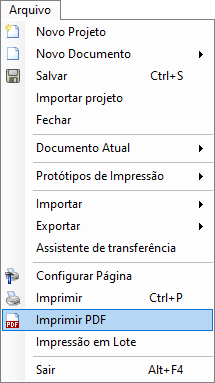
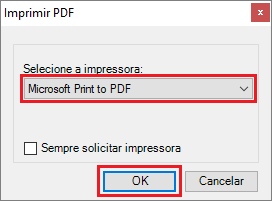
- Para salvar o detalhamento do projeto como imagem clique no menu Arquivo - Exportar - Imagem ou salve as opções de detalhamento como protótipos de impressão. Salve a imagem no diretório desejado;
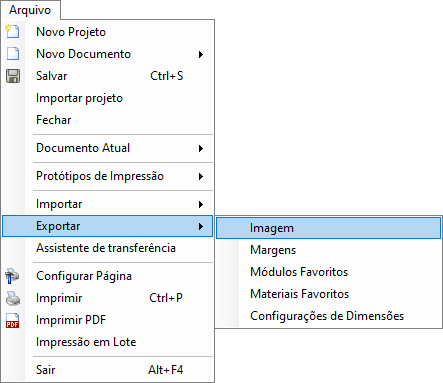
2. Envie o arquivo para o e-mail do cliente.
Imprimir em Lote
Através da opção Impressão em Lote é possível selecionar quais páginas documentadas queremos imprimir e qual ordem de impressão. Para isso:
1. Acesse Arquivo - Impressão em Lote.
2. Na tela de Impressão em Lote, selecione quais folhas deseja imprimir, estão são exibidas com ícone de check verde, para concluir clique em Imprimir.
IMPORTANTE: Se preferir salvar os arquivos em formato PDF, clique em Gerar PDF.
3. Para reorganizar a ordem de impressão, clique sobre a folha desejada, mantenha o botão esquerdo do mouse pressionado, arraste a folha para a ordem em que deseja inseri-lá e solte o botão do mouse. Conforme o exemplo abaixo: